- Autors Abigail Brown [email protected].
- Public 2023-12-17 06:55.
- Pēdējoreiz modificēts 2025-01-24 12:17.
Ja vēlaties ierobežot laiku, ko pavadāt, izmantojot savu iPhone, iPad un citas ierīces, Apple piedāvā funkciju operētājsistēmā iOS 12 un jaunākās versijās, kas ļauj noteikt ierobežojumus digitālajām ierīcēm. To sauc par ekrāna laiku. Šī funkcija palīdz ne tikai izmantot digitālo paškontroli, bet arī nodrošina vecāku kontroli pār bērnu ierīcēm.
Šis raksts attiecas uz ierīcēm, kurās darbojas operētājsistēma iOS 12 un iOS 13.
Kas ir ekrāna laiks?
Ekrāna laiks ir iOS funkcija, kas ļauj izsekot, cik ilgu laiku izmantojat savas ierīces, ieplānot laiku prom no šīm ierīcēm un iestatīt ierobežojumus noteiktu lietotņu vai lietotņu grupu lietošanai. Tas ļauj to visu darīt arī savu bērnu ierīcēm.
Ekrāna laiks ir līdzīgs režīmam Netraucēt. Netraucēt neļauj cilvēkiem zvanīt vai sūtīt īsziņas noteiktos laika periodos, tostarp braukšanas laikā. Ekrāna laiks neļauj izmantot ierīci vai atlasītās lietotnes jūsu izvēlētajā laikā.
Ekrāna laiks izmanto iCloud, tāpēc jūsu iestatījumi vienā ierīcē tiks automātiski lietoti katrai ierīcei, kas ir pierakstījusies tajā pašā iCloud kontā.
Kā iestatīt ekrāna laiku operētājsistēmās iOS 12 un 13
Lai ierīcē iestatītu ekrāna laiku, pieskarieties pie Settings > Screen Time. Šeit varat konfigurēt vairākas satura kategorijas:
- Downtime: lai ieplānotu laiku, kurā nevarat izmantot ierīci, izņemot lietotni Tālrunis vai atļautajām lietotnēm, pieskarieties pie Downtimeun pārvietojiet slīdni Downtime uz ieslēgts/zaļš . Pēc tam izmantojiet riteņus, lai iestatītu laiku, kad sākas un beidzas dīkstāve.
- Lietotņu ierobežojumi: lai ierobežotu noteiktu veidu lietotnes (piemēram, sociālo mediju lietotnes), pieskarieties App LimitsLai iestatītu laiku, ko katru dienu varat pavadīt, izmantojot šīs kategorijas lietotnes, pieskarieties App Limits > Add Limit, izvēlieties lietotnes kategoriju, pieskarieties Pievienot un pēc tam iestatiet laiku. Ja vēlaties, varat pieskarties vienumam Pielāgot dienas, lai, piemēram, nedēļas nogalēs netiktu piemēroti lietotņu ierobežojumi.
- Saziņas ierobežojumi: Ierobežojiet savas iespējas sūtīt īsziņas, zvanīt un FaceTime, pieskaroties šai opcijai. Lai kontrolētu saziņas iespējas ekrāna laika ierobežojumu laikā, pieskarieties pie Atļautā ekrāna laikā un pēc tam izvēlieties, vai vēlaties runāt ar Everyone vai Tikai kontaktpersonas un izlemiet, vai vēlaties tikt pievienots grupu sarunām. Ir pieejamas līdzīgas opcijas Dīkstāves laikā PIEZĪME. Šīs funkcijas ir pieejamas operētājsistēmā iOS 13 un jaunākās versijās.
- Always Allowed: lai piekļūtu dažām lietotnēm neatkarīgi no iestatījumiem (piemēram, ārkārtas gadījumiem), pieskarieties Always Allowed, pēc tam pieskarieties zaļš + blakus lietotnēm, kuras vēlaties atļaut (vai pieskarieties sarkanajam - , lai noņemtu lietotnes).
- Satura un konfidencialitātes ierobežojumi: lai piekļūtu iebūvētajiem iOS rīkiem noteikta veida satura bloķēšanai, pieskarieties pie Content & Privacy Restrictions Jums tiks lūgts ievadīt piekļuves kodu. Ierobežojumu iestatījumi, kas bija iOS 11 un vecākās versijās Iestatījumu izvēlnē Vispārīgi, ir pārvietoti šeit. Konfidencialitātes iestatījumiem var piekļūt šeit vai to izvēlnē sadaļā Iestatījumi.
- Bloķēšanas iestatījumi: lai nodrošinātu iestatījumus ar piekļuves kodu, pieskarieties pie Use Screen Time Passcode (ja vēl neesat to iestatījis atbilst satura un konfidencialitātes ierobežojumiem).
Vai jums ir vairāk nekā viena ierīce, kas izmanto ekrāna laiku, un apvienots pārskats par ekrāna laiku visās ierīcēs? Pārvietojiet slīdni Kopīgot visās ierīcēs uz on/green.
Kā iestatīt ekrāna laiku bērnu ierīcēs
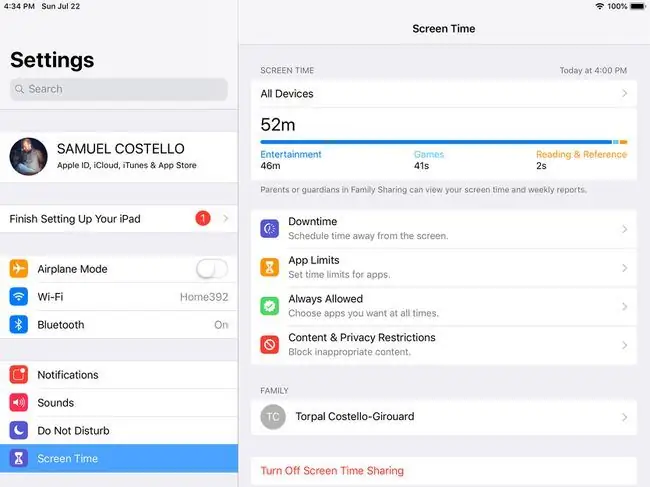
Šajā ekrānā varat arī iestatīt ekrāna laiku bērnu iOS ierīcēs. Pirmkārt, jums ir jāiestata ģimenes koplietošana. Kad tas ir izdarīts, pieskarieties tā bērna vārdam, kura ekrāna laiku vēlaties iestatīt.
Jums tiks lūgts iestatīt dīkstāves laiku, lietotņu ierobežojumus un citus iestatījumus ekrānā, kas paredzēts šīm opcijām. Dariet to vai pārejiet uz galvenajiem ekrāna laika iestatījumiem.
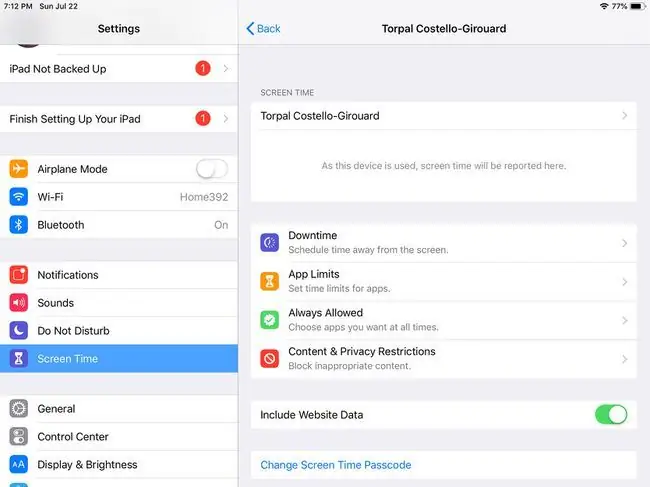
Turpmāk ekrāna laika ierobežojumu iestatīšana bērnam ir tāda pati kā to iestatīšana sev. Izvēlieties lietotņu kategorijas, kuras vēlaties ierobežot, un pieskarieties pogai Set, lai izvēlētos, cik daudz laika tās ierobežosiet katru dienu. Pieskarieties vienumam Iestatīt lietotņu ierobežojumu, lai konfigurētu arī ierobežojumus.
Šajā ekrānā ir divas būtiskas atšķirības:
- Iekļaut vietnes datus: Pārvietojiet šo uz ieslēgtu/zaļo, lai redzētu, kuras vietnes apmeklē jūsu bērns.
- Mainīt ekrāna laika piekļuves kodu: Iestatot ekrāna laiku bērnam, jūs izveidojat piekļuves kodu, lai neļautu bērnam mainīt jūsu iestatītos ierobežojumus. Šī opcija ļauj mainīt jau izveidoto piekļuves kodu.
Veidojot piekļuves kodu, lai aizsargātu iestatījumus, izvēlieties kaut ko tādu, ko atcerēsities, taču bērni nevarēs uzminēt.
Kā lietot un ignorēt ekrāna laiku
Kad tas ir iestatīts, jums nav daudz jādara, lai izmantotu ekrāna laiku. Tas darbosies kā plānots un bloķēs vai atļaus lietotņu kategorijas, pamatojoties uz jūsu iestatījumiem. Tas arī sniegs piecu minūšu brīdinājumu pirms dīkstāves iestāšanās vai tad, kad sasniegsiet lietotņu ikdienas ierobežojumu.
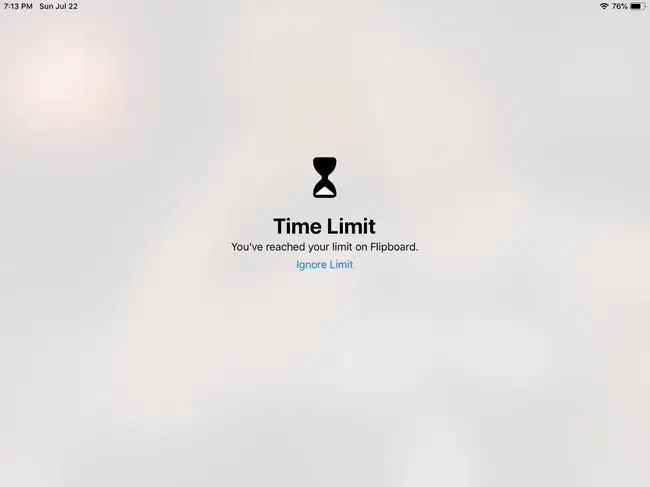
Ja jums patiešām ir jāizmanto ierīce, varat īslaicīgi ignorēt ekrāna laiku. Ekrāna laiks neliedz jums atbloķēt ierīci vai palaist lietotni. Tā vietā tas mudina jūs uzlabot savas laika plānošanas prasmes un gribasspēku.
Palaižot bloķētu lietotni, tiek parādīts ekrāns, kas informē, ka tā ir bloķēta. Pieskarieties Ignore Limit, lai to ignorētu. Ekrāna laiks sniedz jums vēl vienu iespēju izdarīt pareizo izvēli. Tā piedāvā iespēju Atgādināt man pēc 15 minūšu šobrīd vai Atcelt , lai atkal neizmantotu ierīci vai lietotni.
Kā pārraudzīt ierīces lietojumu, izmantojot ekrāna laiku
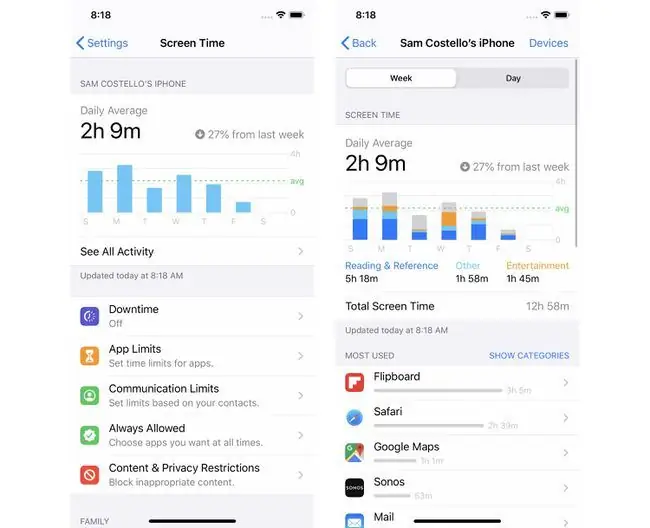
Ekrāna laiks var palīdzēt saprast, cik daudz laika pavadāt savā iPhone vai iPad un ko darāt.
Ekrāna laika iestatījumu augšdaļā tiek rādīts jūsu ikdienas vidējais ierīcē pavadītais laiks pagājušajā nedēļā (operētājsistēmā iOS 13; operētājsistēmā iOS 12 tiek rādīts kopējais ierīcē pavadītais laiks šodien, kā arī laiks jūs tērējat katra veida lietotnēs). Lai iegūtu plašāku informāciju par savām aktivitātēm, pieskarieties šim apgabalam.
Nākamajā ekrānā tiek parādīts detalizēts lietojuma sadalījums Nedēļai vai Dienai. Dati, kurus varat iegūt šeit, ietver:
- Kopējais ierīcē pavadītais laiks.
- Kādas lietotņu kategorijas, cik ilgi un kurā diennakts laikā izmantojāt.
- Jūsu visbiežāk izmantotās lietotnes pēc laika un kategorijas (pieskarieties katrai lietotnei, lai iegūtu konkrētu informāciju par tās lietošanu).
- Cik reižu jūs pacēlāt ierīci stundā, kad notika saņemšana, kopējais saņemšanas reižu skaits un jūsu noslogotākā stunda.
- Cik paziņojumu kopumā esat saņēmis, cik daudz stundā, kad saņēmāt visvairāk un no kādām lietotnēm.
Kā izslēgt ekrāna laiku
Vai vairs nevēlaties ierobežot ierīces lietošanu? Izslēdziet ekrāna laiku, veicot šīs darbības:
-
Pieskarieties Iestatījumi.

Image -
Pieskarieties Ekrāna laiks (un ievadiet piekļuves kodu, ja tas tiek prasīts).

Image -
Pieskarieties Izslēgt ekrāna laiku.

Image -
Uznirstošajā izvēlnē pieskarieties pie Izslēgt ekrāna laiku.

Image






